随着科技的进步,笔记本电脑已经成为了我们日常工作和生活中不可或缺的一部分。联想G460作为一款经典的笔记本,其性能配置曾经广受用户好评。然而,新系统或硬件升级后,正确安装或更新驱动程序对于笔记本的顺畅运行至关重要。本文将为您提供联想G460笔记本驱动安装的详细步骤,并解答可能遇到的问题,确保您能够顺利完成驱动安装。
1.充分准备:了解驱动安装的重要性
在开始安装驱动之前,了解其重要性有助于我们更重视这一过程。驱动程序是操作系统与硬件设备之间沟通的桥梁,没有正确的驱动,硬件设备可能无法正常工作,或者无法发挥出最大的性能。确保联想G460的每个硬件设备都有正确的驱动程序是十分必要的。

2.检查当前驱动状态
在安装新的驱动之前,检查当前驱动的状态可以避免重复安装或更新过时的驱动。可以通过以下步骤进行检查:
1.点击桌面上的“此电脑”或“计算机”,右键选择“管理”。
2.在弹出的计算机管理窗口中,选择“设备管理器”。
3.查看设备列表中的设备,是否有带有黄色感叹号标记的设备,这通常意味着驱动有问题。
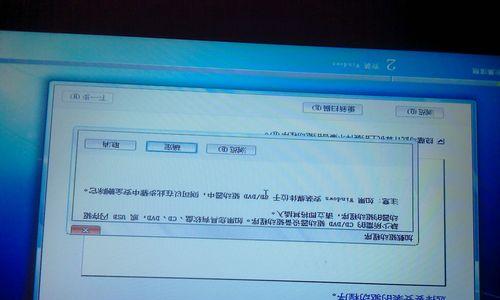
3.下载官方驱动程序
操作系统的更新可能会导致一些内置驱动失效,这时就需要从联想官方网站下载最新的驱动程序。以下是下载驱动的步骤:
1.访问[联想官方网站](https://www.lenovo.com/),在服务支持中选择“驱动下载”。
2.在驱动下载页面,输入你的笔记本型号G460,系统会自动匹配适合的驱动程序。
3.根据具体需要,选择适合你电脑操作系统版本的驱动程序进行下载。

4.安装驱动程序的详细步骤
下载完毕后,进行驱动安装的步骤十分关键。下面将详细讲解每个步骤:
4.1图形显示驱动安装
1.双击下载的显卡驱动程序安装文件。
2.在弹出的安装向导界面中,点击“下一步”。
3.仔细阅读安装协议,勾选接受条款,然后点击“下一步”。
4.安装程序会自动搜索并安装适合的驱动,等待安装完成。
4.2声卡驱动安装
1.同图形驱动一样,双击声卡驱动的安装文件,启动安装向导。
2.按照安装向导提示,选择安装路径(一般使用默认路径即可),然后点击“下一步”。
3.同意安装协议,继续点击“下一步”直到“安装”按钮可用。
4.点击“安装”开始安装过程,等待安装完成并重启电脑。
4.3网络(无线/有线)驱动安装
1.双击无线或有线网卡驱动程序的安装文件。
2.在安装界面,选择“是”,然后点击“下一步”。
3.选择“典型安装”或“自定义安装”,并根据提示完成安装。
4.确认所选驱动程序正确,然后重启电脑以完成安装。
5.验证驱动安装成功
安装完成后,您应该验证驱动是否正确安装并工作正常。
1.回到“设备管理器”,检查是否有任何设备带有黄色感叹号。
2.运行一些简单的测试,比如播放音乐、视频或进行网络连接,确保设备工作正常。
3.如有必要,重新启动电脑,以确保所有更改生效。
6.常见问题与解决方案
在这里,我们可以整理一些用户在安装驱动过程中可能会遇到的问题,并提供相应的解决办法:
问题1:安装驱动后设备仍然无法识别或工作不稳定
解决方案:尝试卸载该驱动,然后重新下载并安装最新版本的驱动程序。有时可能需要安装驱动程序的前期版本,然后再升级到最新版本。
问题2:下载的驱动与联想G460不兼容
解决方案:确认下载的驱动版本是否符合您的操作系统版本(如32位或64位)。如不匹配,请重新下载适合的版本。
7.小结
在整个驱动安装过程中,保持耐心和细致是最重要的。正确的驱动程序安装能够确保您的联想G460笔记本发挥出最佳性能。如果在操作过程中遇到任何问题,可以查阅相关帮助文档或联系技术支持获取帮助。
在上述内容中,我们系统地介绍了如何检查驱动状态、下载官方驱动、安装各个硬件的驱动程序,并提供了常见问题的解决方案。希望本文能够帮助您顺利完成联想G460笔记本驱动的安装。通过细心操作,您将能够继续享受联想G460带来的便携与高效。
